포맷하려는 경우 쓰기 방지된 USB 펜 드라이브 Windows 11/10에서는 다음과 같이 할 수 있습니다. 쓰기 방지된 USB 플래시 드라이브를 포맷하는 방법에는 세 가지가 있으며 모두 포맷하려는 시스템이나 장치에 내장되어 있습니다. 펜 드라이브, SD 카드 또는 다른 무엇이든 동일한 방법을 따르십시오.

쓰기 방지 또는 읽기 전용 기능은 파일이 변경, 삭제, 이동 또는 조작되지 않도록 보호하는 일부 USB 펜 드라이브 및 SD 카드에서 사용할 수 있습니다. 즉, 쓰기 방지가 켜져 있는 경우 사용자는 새 파일을 복사하거나 USB 드라이브에서 파일을 이동할 수 없습니다.
그러나 때때로 새 파일을 저장하거나 다른 이유로 쓰기 방지된 펜 드라이브를 포맷해야 할 수 있습니다. 기존 파일 탐색기 방법을 따르면 디스크가 쓰기 방지되어 있다는 오류 메시지가 표시됩니다. 따라서 이 오류를 우회하려면 이러한 방법이 필요합니다.
Windows에서 쓰기 방지된 USB 펜 드라이브를 포맷하는 방법
Windows 11/10에서 쓰기 방지된 USB 펜 드라이브를 포맷하려면 다음 단계를 따르십시오.
- 쓰기 방지 스위치 사용
- 레지스트리를 사용하여 쓰기 방지 우회
- DISKPART 명령을 사용하여 쓰기 방지 제거
이 단계에 대해 자세히 알아보려면 계속 읽으십시오.
1] 쓰기 방지 스위치 사용
일부 USB 펜 드라이브 및 SD 카드에는 필요에 따라 보호 기능을 켜거나 끄는 쓰기 방지 스위치가 있습니다. 장치에 있는 것이 안전한 기능은 아니지만 일부 장치에는 이 기능이 있습니다. USB 펜 드라이브 또는 SD 카드에 쓰기 방지 스위치가 연결되어 있으면 이를 사용하여 작업을 완료할 수 있습니다. 스위치를 다른 쪽 끝으로 밀어서 보호 기능을 끄기만 하면 됩니다. 그런 다음 기본 형식을 사용할 수 있습니다. 파일 탐색기에서 옵션을 선택하여 장치를 포맷하십시오.
2] 레지스트리를 사용하여 쓰기 방지 우회

특정 위치에 레지스트리 키를 만들어 USB 장치에서 쓰기 방지를 비활성화할 수 있습니다. 이를 위해 다음을 수행하십시오.
Win+R 누르기 실행 프롬프트를 엽니다.
regedit 입력 Enter 키를 누릅니다. 버튼.
예를 클릭합니다. 옵션.
이 경로로 이동:
HKEY_LOCAL_MACHINE\SYSTEM\CurrentControlSet\Control
컨트롤을 마우스 오른쪽 버튼으로 클릭합니다. 새로 만들기> 키를 선택합니다. .
이름을 StorageDevicePolicies로 지정합니다. .
StorageDevicePolicies를 마우스 오른쪽 버튼으로 클릭하고 새로 만들기> DWORD(32비트) 값을 선택합니다. .
이름을 WriteProtect로 지정합니다. .
값 데이터를 0으로 유지 .
컴퓨터를 다시 시작하고 USB 펜 드라이브를 포맷하십시오.
이 방법은 기기에 물리적 쓰기 방지 스위치가 없을 때 가장 쉬울 것입니다.
3] DISKPART 명령을 사용하여 쓰기 방지 제거
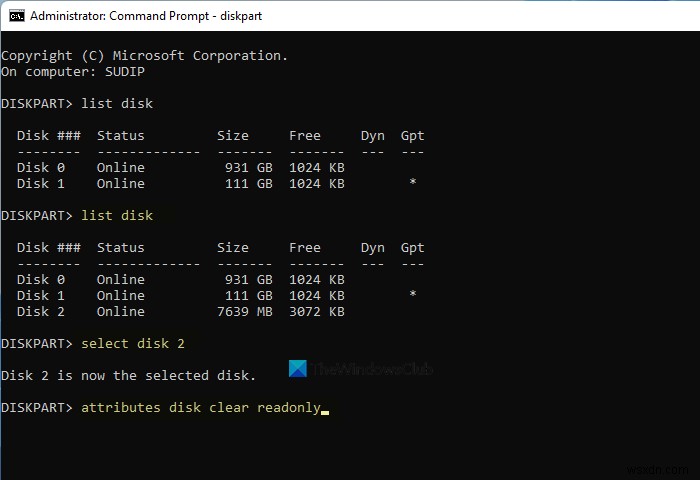
레지스트리 방법이 작동하지 않으면 명령 프롬프트에서 항상 diskpart 명령을 사용하여 쓰기 방지된 USB 펜 드라이브의 읽기 전용 속성을 제거할 수 있습니다. 이를 위해 다음을 수행하십시오.
- 이 가이드에 따라 상승된 명령 프롬프트 창을 엽니다.
- USB 장치를 컴퓨터에 연결합니다.
- 디스크 파트 를 입력합니다. 명령.
- 유형 목록 디스크 연결된 모든 저장 장치 목록을 찾는 명령입니다.
- 디스크 번호를 기록하고 다음 명령을 입력합니다. 디스크 선택 [숫자]
- 다음 명령을 입력합니다. 속성 디스크 지우기 읽기 전용
- 명령 프롬프트 창을 닫습니다.
이제 파일 탐색기를 열고 내장된 형식 을 사용할 수 있습니다. 펜 드라이브를 포맷하는 옵션입니다.
USB 드라이브에서 쓰기 방지를 어떻게 제거합니까?
USB 드라이브에서 쓰기 방지를 제거하는 방법에는 여러 가지가 있습니다. 예를 들어 다음과 같이 만들 수 있습니다. WriteProtect StorageDevicePolicies의 DWORD 값 레지스트리 편집기의 하위 키. 또한 DISKPART 유틸리티를 사용하여 읽기 전용 속성을 제거할 수 있습니다.
Windows 10 USB 드라이브 쓰기 방지는 어떻게 하나요?
Windows 11/10에서 USB 플래시 드라이브를 쓰기 방지하는 도구인 USB 쓰기 방지를 사용할 수 있습니다. Windows 컴퓨터에서 USB 펜 드라이브, SD 카드 등을 쓰기 보호하는 가장 쉬운 방법입니다.
그게 다야! 도움이 되었기를 바랍니다.

